【愚公系列】2024年02月 HarmonyOS教学课程 064-窗口管理
🏆 作者简介,愚公搬代码
🏆《头衔》:华为云特约编辑,华为云云享专家,华为开发者专家,华为产品云测专家,CSDN博客专家,CSDN商业化专家,阿里云专家博主,阿里云签约作者,腾讯云优秀博主,腾讯云内容共创官,掘金优秀博主,51CTO博客专家等。
🏆《近期荣誉》:2023年华为云十佳博主,2022年CSDN博客之星TOP2,2022年华为云十佳博主等。
🏆《博客内容》:.NET、Java、Python、Go、Node、前端、IOS、Android、鸿蒙、Linux、物联网、网络安全、大数据、人工智能、U3D游戏、小程序等相关领域知识。
🏆🎉欢迎 👍点赞✍评论⭐收藏
🚀前言
窗口管理是指计算机操作系统中管理和控制窗口的一种机制。窗口管理器负责处理窗口的创建、关闭、移动、调整大小等操作,并且决定窗口的位置、层级、是否可见、是否接收用户输入等属性。窗口管理器还负责绘制窗口的外观和边框,并提供用户与窗口交互的方式,如鼠标点击、键盘输入等。窗口管理器可以通过图形用户界面(GUI)或命令行界面(CLI)来实现。不同操作系统和桌面环境提供不同的窗口管理器,如Windows系统下的Windows窗口管理器、macOS系统下的Aqua窗口管理器、Linux系统下的X窗口系统等。窗口管理的目的是提供用户友好的界面,方便用户进行多任务操作和窗口间的切换和管理。
🚀一、窗口管理
🔎1.窗口开发概述
🦋1.1 窗口模块的定义
窗口模块是在同一块物理屏幕上提供多个应用界面显示和交互的机制。对应用开发者而言,窗口模块是一个重要的工具,它允许他们创建具有界面的应用程序,并提供了界面显示和交互的能力。通过窗口模块,开发者可以方便地管理窗口的创建、展示和关闭,并可以对窗口进行调整和布局,以满足用户的需求。
而对终端用户而言,窗口模块提供了一种控制应用界面的方式。用户可以通过窗口模块来切换和控制不同应用程序的窗口,使得他们能够同时在屏幕上显示多个应用界面,并能够在这些界面之间进行交互和操作。窗口模块还提供了一些常用的窗口管理功能,如最小化、最大化、拖拽等,以方便用户进行界面控制。
从整个操作系统的角度来看,窗口模块提供了对不同应用界面的组织和管理逻辑。它负责分配和管理屏幕上的空间,确保应用程序的窗口能够正确显示,并且能够适应不同屏幕大小和分辨率的设备。窗口模块还负责处理窗口之间的交互和通信,以保证应用程序的正常运行。
窗口模块在软件开发中扮演着重要角色,它不仅为应用开发者提供了界面显示和交互能力,也为终端用户提供了控制应用界面的方式,同时为整个操作系统提供了对应用界面的组织和管理逻辑。
🦋1.2 窗口模块的用途
| 职责 | 描述 |
|---|---|
| 提供窗口对象 | 窗口模块提供应用和系统界面的窗口对象,应用开发者可以使用窗口对象加载UI界面,实现界面的显示功能。窗口对象包含了窗口的属性、状态和行为等信息。 |
| 组织显示关系 | 窗口模块维护不同窗口间的叠加层次和位置属性,即窗口的Z轴高度。不同类型的窗口具有不同的默认位置和叠加层次。用户操作也可以在一定范围内对窗口的位置和叠加层次进行调整,以实现窗口的叠放效果。 |
| 提供窗口动效 | 窗口模块通常会为窗口的显示、隐藏和切换等操作添加动画效果,以增强交互的连贯性和流畅性。在HarmonyOS中,应用窗口的动效为默认行为,开发者无需额外设置或修改。 |
| 指导输入事件分发 | 根据当前窗口的状态或焦点,窗口模块负责分发输入事件。触摸和鼠标事件根据窗口的位置和尺寸进行分发,而键盘事件则会被分发给焦点窗口。开发者可以通过窗口模块提供的接口设置窗口是否可触摸和是否可获得焦点,以控制输入事件的分发。 |
通过窗口模块的上述职责,HarmonyOS能够提供强大的窗口管理功能,实现应用界面的显示、交互和动效。开发者可以使用窗口对象加载UI界面,定义窗口的显示关系和位置属性,以及控制窗口的触摸和焦点状态。这使得应用程序在同一块物理屏幕上能够提供多个应用界面的显示和交互机制,为终端用户提供了更丰富的控制应用界面的方式。整个操作系统也能够通过窗口模块进行不同应用界面的组织和管理逻辑,实现多任务的同时进行。
🦋1.3 基本概念
在 HarmonyOS 中,窗口模块将窗口界面分为系统窗口和应用窗口两种基本类型。系统窗口是完成系统特定功能的窗口,例如音量条、壁纸、通知栏、状态栏、导航栏等。这些窗口的设计旨在提供系统级别的功能和信息,以便用户可以方便地访问和管理。
与系统窗口相对应的是应用窗口,这些窗口与应用的显示相关。根据窗口内容的不同,应用窗口可以进一步分为应用主窗口和应用子窗口两种类型。
-
应用主窗口主要用于显示应用的界面,它是应用的核心窗口。当用户通过任务管理界面切换到应用时,应用主窗口将被显示出来,让用户可以直接与应用进行交互。
-
应用子窗口则是用于显示应用的弹窗、悬浮窗等辅助窗口。与应用主窗口不同的是,应用子窗口不会在任务管理界面显示。它们的生命周期与应用主窗口相同,即当应用主窗口销毁时,相关的应用子窗口也会被销毁。
通过这种窗口模块的划分和设计,HarmonyOS 可以更好地管理和控制窗口的显示和交互,为用户提供更加流畅和便捷的操作体验。无论是系统窗口还是应用窗口,它们都具有不同的功能和用途,相互配合,共同构建了丰富多样的窗口界面。
🦋1.4 实现原理
HarmonyOS窗口管理的实现原理主要依赖于以下几点:
-
基于面向对象的窗口管理:HarmonyOS使用面向对象的方式来管理窗口。每个窗口都是一个对象,具有自己的属性和方法。窗口管理器负责创建、销毁、调度和管理这些窗口对象。
-
窗口栈管理:HarmonyOS采用了窗口栈的方式来管理窗口。窗口栈是一个存储窗口对象的有序集合,栈的顶部是当前正在显示的窗口。当用户打开一个新的窗口时,它会被添加到栈的顶部,而当窗口被关闭时,它会从栈中移除。通过管理窗口栈,窗口管理器可以实现窗口的切换和管理。
-
窗口调度算法:窗口管理器使用调度算法来确定当前应该显示哪个窗口。常见的调度算法有先进先出(FIFO)、最近最少使用(LRU)等。调度算法可以根据窗口的优先级、用户行为和系统资源等因素来决定窗口的调度顺序。
-
窗口布局管理:HarmonyOS的窗口管理还包括窗口的布局管理。窗口布局管理器负责确定窗口的大小、位置和布局方式,以确保窗口在屏幕上正确显示。布局管理器可以根据窗口的属性、屏幕大小和用户设置等因素来动态调整窗口的布局。
🦋1.5 约束与限制
应用主窗口与子窗口存在大小限制,宽度范围:[320, 2560],高度范围:[240, 2560],单位为vp。
🔎2.管理应用窗口
🦋2.1 基本概念
☀️2.1.1 窗口沉浸式能力
窗口沉浸式能力是指一个窗口应用程序能够将用户的注意力完全吸引到其界面上,并使用户对其他应用程序和操作系统的界面感知降到最低的能力。窗口沉浸式能力通常通过以下几个方面来实现:
-
使用全屏模式:窗口应用程序可以将自己的界面展示在整个屏幕上,从而将其他应用程序和操作系统的界面隐藏起来,使用户更加专注于当前应用程序的内容。
-
最小化视觉干扰:窗口应用程序可以通过设计简洁、优雅的界面,避免不必要的视觉元素和干扰,从而提供一个更加清晰和集中注意力的界面。
-
提供沉浸式内容:窗口应用程序可以提供各种吸引人的内容,如高质量的图像、音频和视频,以吸引用户的注意力并使其完全投入到应用程序的体验中。
-
屏蔽外部干扰:窗口应用程序可以屏蔽或减少来自其他应用程序和操作系统的通知和提示等外部干扰,从而让用户在使用应用程序时不受打扰。
窗口沉浸式能力的目的是为了提供一种更加沉浸和集中注意力的用户体验,使用户能够更好地享受和使用窗口应用程序的功能和内容。
☀️2.1.2 悬浮窗
悬浮窗是一种浮动在屏幕上方的小窗口,可以在其他应用程序之上展示信息或功能。它可以提供快速访问或查看特定内容,而无需离开当前应用程序。悬浮窗通常可以被拖动、调整大小或关闭。在移动设备上,悬浮窗常用于显示通知、快捷操作或其他实用工具。
🦋2.3 场景介绍
☀️2.3.1 设置应用主窗口
主窗口的"是否可触"属性是指能否通过触摸屏与用户进行交互。如果主窗口的"是否可触"属性为True,则用户可以通过触摸屏对主窗口进行操作,例如点击按钮、滑动界面等。如果主窗口的"是否可触"属性为False,则用户无法通过触摸屏进行交互,只能使用其他输入设备(如鼠标)进行操作。通常情况下,移动设备(如手机、平板电脑)上的主窗口会设置为可触摸,而桌面电脑上的主窗口可能会设置为不可触摸。
import UIAbility from '@ohos.app.ability.UIAbility';
import hilog from '@ohos.hilog';
import window from '@ohos.window';
export default class EntryAbility extends UIAbility {
onCreate(want, launchParam) {
hilog.info(0x0000, 'testTag', '%{public}s', 'Ability onCreate');
}
onDestroy() {
hilog.info(0x0000, 'testTag', '%{public}s', 'Ability onDestroy');
}
onWindowStageCreate(windowStage: window.WindowStage) {
// Main window is created, set main page for this ability
hilog.info(0x0000, 'testTag', '%{public}s', 'Ability onWindowStageCreate');
// 1.获取应用主窗口。
let windowClass = null;
windowStage.getMainWindow((err, data) => {
if (err.code) {
console.error('Failed to obtain the main window. Cause: ' + JSON.stringify(err));
return;
}
windowClass = data;
console.info('Succeeded in obtaining the main window. Data: ' + JSON.stringify(data));
// 2.设置主窗口属性。以设置"是否可触"属性为例。
let isTouchable = true;
windowClass.setWindowTouchable(isTouchable, (err) => {
if (err.code) {
console.error('Failed to set the window to be touchable. Cause:' + JSON.stringify(err));
return;
}
console.info('Succeeded in setting the window to be touchable.');
})
})
// 3.为主窗口加载对应的目标页面。
windowStage.loadContent('pages/Index', (err, data) => {
if (err.code) {
hilog.error(0x0000, 'testTag', 'Failed to load the content. Cause: %{public}s', JSON.stringify(err) ?? '');
return;
}
hilog.info(0x0000, 'testTag', 'Succeeded in loading the content. Data: %{public}s', JSON.stringify(data) ?? '');
});
}
onWindowStageDestroy() {
// Main window is destroyed, release UI related resources
hilog.info(0x0000, 'testTag', '%{public}s', 'Ability onWindowStageDestroy');
}
onForeground() {
// Ability has brought to foreground
hilog.info(0x0000, 'testTag', '%{public}s', 'Ability onForeground');
}
onBackground() {
// Ability has back to background
hilog.info(0x0000, 'testTag', '%{public}s', 'Ability onBackground');
}
}
☀️2.3.2 设置应用子窗口
应用子窗口是指在一个主窗口或父窗口之内创建一个较小的窗口,用于显示其他相关的内容或功能。子窗口通常是独立于主窗口的,可以拖动、最小化、最大化和关闭。应用子窗口可以提供更好的用户体验,将相关的功能和信息集中在一起,并且可以在主窗口内方便地切换和操作。
应用子窗口常见的应用场景包括:
-
弹出式对话框:用于显示警告、提示、确认等信息,请求用户的输入或进行操作确认。
-
工具窗口:用于显示一些辅助工具,例如调色板、图层面板等,在用户需要时进行操作。
-
标签页:用于在主窗口内切换和显示不同的内容,例如浏览器的多个标签页。
-
拆分窗口:将主窗口分割成多个子窗口,用于同时显示多个相关的内容,例如文本编辑器的分屏编辑功能。
应用子窗口可以提高用户的操作效率和便利性,使界面更加灵活和功能更加丰富。但在设计和使用时需要注意合理使用,避免过多的窗口导致用户的混乱和困惑。
import UIAbility from '@ohos.app.ability.UIAbility';
let windowStage_ = null;
let sub_windowClass = null;
export default class EntryAbility extends UIAbility {
showSubWindow() {
// 1.创建应用子窗口。
windowStage_.createSubWindow("mySubWindow", (err, data) => {
if (err.code) {
console.error('Failed to create the subwindow. Cause: ' + JSON.stringify(err));
return;
}
sub_windowClass = data;
console.info('Succeeded in creating the subwindow. Data: ' + JSON.stringify(data));
// 2.子窗口创建成功后,设置子窗口的位置、大小及相关属性等。
sub_windowClass.moveWindowTo(300, 300, (err) => {
if (err.code) {
console.error('Failed to move the window. Cause:' + JSON.stringify(err));
return;
}
console.info('Succeeded in moving the window.');
});
sub_windowClass.resize(500, 500, (err) => {
if (err.code) {
console.error('Failed to change the window size. Cause:' + JSON.stringify(err));
return;
}
console.info('Succeeded in changing the window size.');
});
// 3.为子窗口加载对应的目标页面。
sub_windowClass.setUIContent("pages/page3", (err) => {
if (err.code) {
console.error('Failed to load the content. Cause:' + JSON.stringify(err));
return;
}
console.info('Succeeded in loading the content.');
// 3.显示子窗口。
sub_windowClass.showWindow((err) => {
if (err.code) {
console.error('Failed to show the window. Cause: ' + JSON.stringify(err));
return;
}
console.info('Succeeded in showing the window.');
});
});
})
}
destroySubWindow() {
// 4.销毁子窗口。当不再需要子窗口时,可根据具体实现逻辑,使用destroy对其进行销毁。
sub_windowClass.destroyWindow((err) => {
if (err.code) {
console.error('Failed to destroy the window. Cause: ' + JSON.stringify(err));
return;
}
console.info('Succeeded in destroying the window.');
});
}
onWindowStageCreate(windowStage) {
windowStage_ = windowStage;
// 开发者可以在适当的时机,如主窗口上按钮点击事件等,创建子窗口。并不一定需要在onWindowStageCreate调用,这里仅作展示
this.showSubWindow();
}
onWindowStageDestroy() {
// 开发者可以在适当的时机,如子窗口上点击关闭按钮等,销毁子窗口。并不一定需要在onWindowStageDestroy调用,这里仅作展示
this.destroySubWindow();
}
};
☀️2.3.3 体验窗口沉浸式能力
概念上面有介绍,就不多说了。
import UIAbility from '@ohos.app.ability.UIAbility';
export default class EntryAbility extends UIAbility {
onWindowStageCreate(windowStage) {
// 1.获取应用主窗口。
let windowClass = null;
windowStage.getMainWindow((err, data) => {
if (err.code) {
console.error('Failed to obtain the main window. Cause: ' + JSON.stringify(err));
return;
}
windowClass = data;
console.info('Succeeded in obtaining the main window. Data: ' + JSON.stringify(data));
// 2.实现沉浸式效果:设置导航栏、状态栏不显示。
let names = [];
windowClass.setWindowSystemBarEnable(names, (err) => {
if (err.code) {
console.error('Failed to set the system bar to be visible. Cause:' + JSON.stringify(err));
return;
}
console.info('Succeeded in setting the system bar to be visible.');
});
})
// 3.为沉浸式窗口加载对应的目标页面。
windowStage.loadContent("pages/page2", (err) => {
if (err.code) {
console.error('Failed to load the content. Cause:' + JSON.stringify(err));
return;
}
console.info('Succeeded in loading the content.');
});
}
};
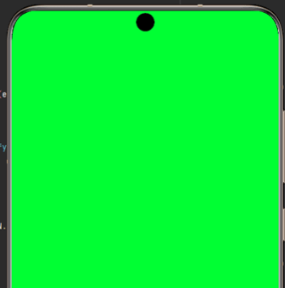
☀️2.3.4 设置悬浮窗
概念上面有介绍,就不多说了。
import UIAbility from '@ohos.app.ability.UIAbility';
import window from '@ohos.window';
export default class EntryAbility extends UIAbility {
onWindowStageCreate(windowStage) {
// 1.创建悬浮窗。
let windowClass = null;
let config = {name: "floatWindow", windowType: window.WindowType.TYPE_FLOAT, ctx: this.context};
window.createWindow(config, (err, data) => {
if (err.code) {
console.error('Failed to create the floatWindow. Cause: ' + JSON.stringify(err));
return;
}
console.info('Succeeded in creating the floatWindow. Data: ' + JSON.stringify(data));
windowClass = data;
// 2.悬浮窗窗口创建成功后,设置悬浮窗的位置、大小及相关属性等。
windowClass.moveWindowTo(300, 300, (err) => {
if (err.code) {
console.error('Failed to move the window. Cause:' + JSON.stringify(err));
return;
}
console.info('Succeeded in moving the window.');
});
windowClass.resize(500, 500, (err) => {
if (err.code) {
console.error('Failed to change the window size. Cause:' + JSON.stringify(err));
return;
}
console.info('Succeeded in changing the window size.');
});
// 3.为悬浮窗加载对应的目标页面。
windowClass.setUIContent("pages/page4", (err) => {
if (err.code) {
console.error('Failed to load the content. Cause:' + JSON.stringify(err));
return;
}
console.info('Succeeded in loading the content.');
// 3.显示悬浮窗。
windowClass.showWindow((err) => {
if (err.code) {
console.error('Failed to show the window. Cause: ' + JSON.stringify(err));
return;
}
console.info('Succeeded in showing the window.');
});
});
// 4.销毁悬浮窗。当不再需要悬浮窗时,可根据具体实现逻辑,使用destroy对其进行销毁。
windowClass.destroyWindow((err) => {
if (err.code) {
console.error('Failed to destroy the window. Cause: ' + JSON.stringify(err));
return;
}
console.info('Succeeded in destroying the window.');
});
});
}
};
🚀感谢:给读者的一封信
亲爱的读者,
我在这篇文章中投入了大量的心血和时间,希望为您提供有价值的内容。这篇文章包含了深入的研究和个人经验,我相信这些信息对您非常有帮助。
如果您觉得这篇文章对您有所帮助,我诚恳地请求您考虑赞赏1元钱的支持。这个金额不会对您的财务状况造成负担,但它会对我继续创作高质量的内容产生积极的影响。
我之所以写这篇文章,是因为我热爱分享有用的知识和见解。您的支持将帮助我继续这个使命,也鼓励我花更多的时间和精力创作更多有价值的内容。
如果您愿意支持我的创作,请扫描下面二维码,您的支持将不胜感激。同时,如果您有任何反馈或建议,也欢迎与我分享。

再次感谢您的阅读和支持!
最诚挚的问候, “愚公搬代码”
- 点赞
- 收藏
- 关注作者

评论(0)